华为p50pro参数配置
时间:2022-01-22
在excel中添加误差线的方法和添加趋势线的方法类似,今天就简单的给大家收下在excel中如何给图表添加误差线的操作步骤,方法很简单,大家看着下面的步骤就可以了
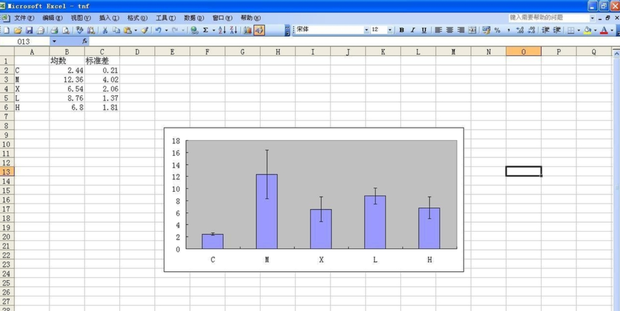
材料/工具
excel
方法
在图表的蓝色条形柱上点右键,选择“数据系列格式”,注意一定要在蓝色条形柱上点
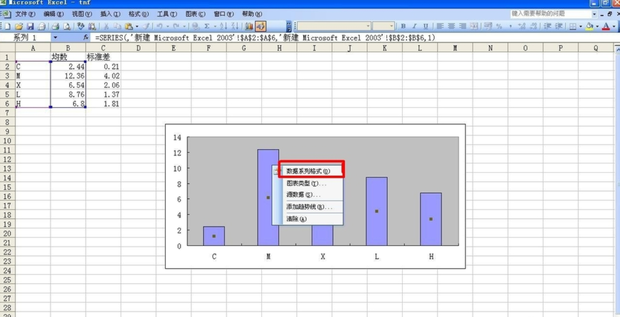
在打开的对话框选择“误差线 Y”,然后在显示方式下面选择“正负偏差”,当然如果有需要也可以选择另外三种显示方式,这里以第一种为例。
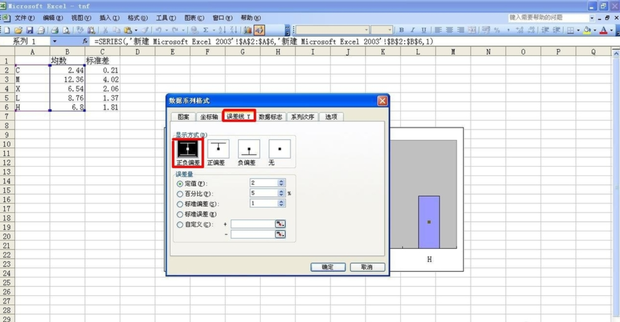
选择误差量为“自定义”,然后点击下图圈红的部分
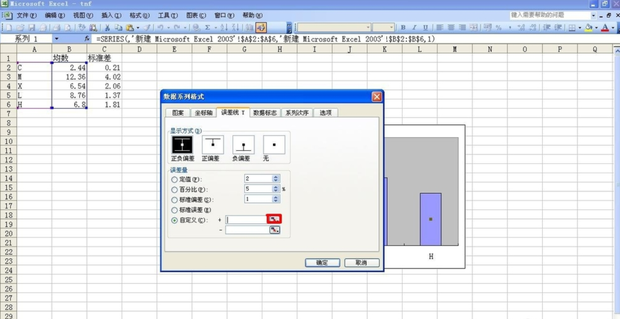
点击后会出现下面这个,
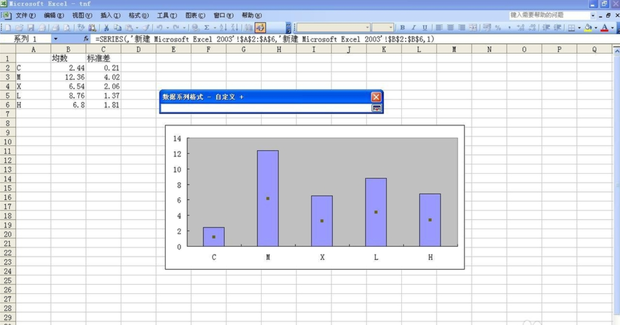
然后用鼠标选中圈红的部分
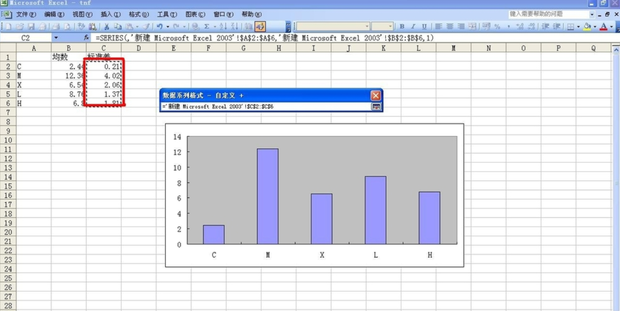
再点击这个
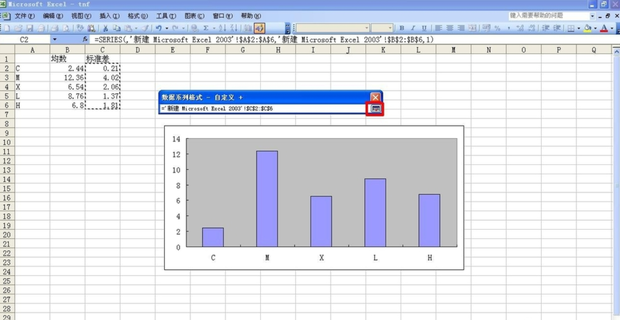
回到这儿,点圈红的部分,然后重复第三步的操作
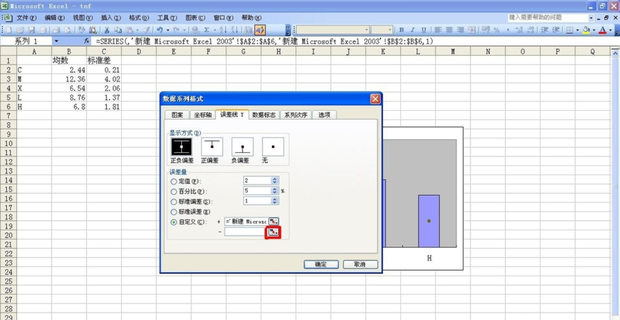
最后点确定
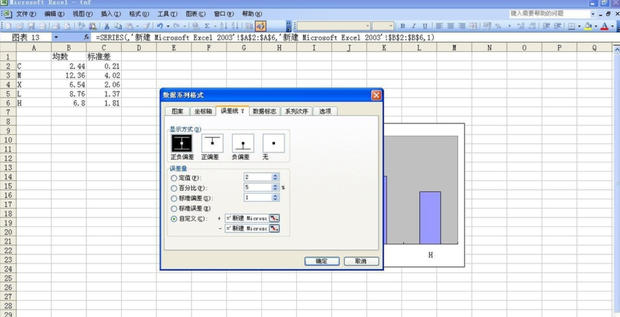
完成
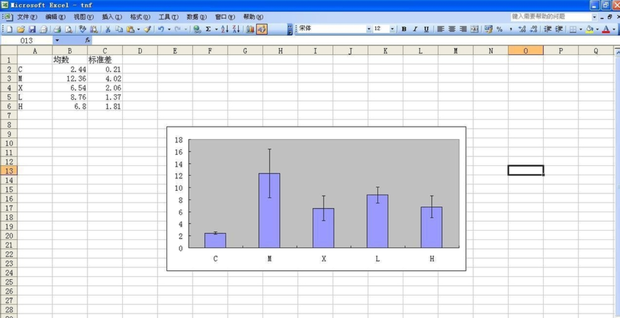
声明:本网页内容旨在传播知识,若有侵权等问题请及时与本网联系,我们将在第一时间删除处理。